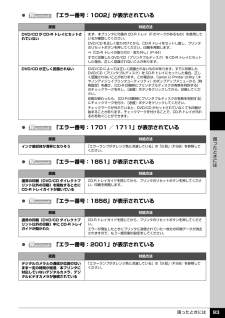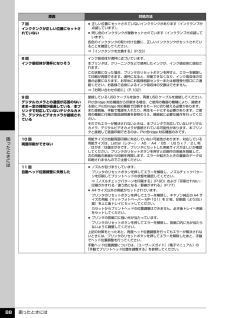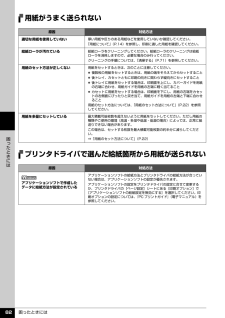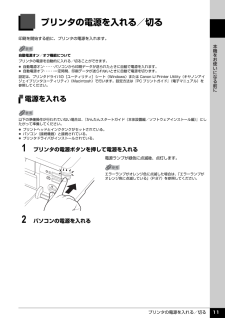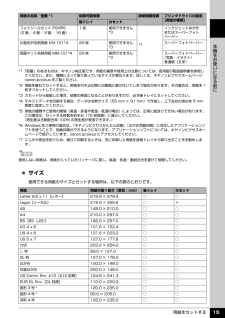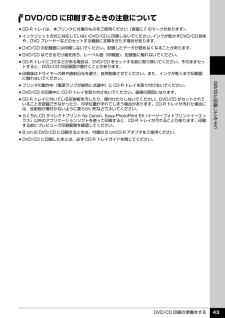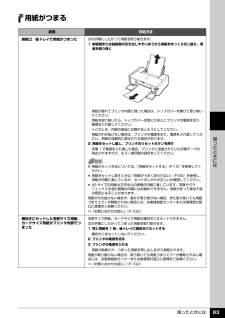Q&A
取扱説明書・マニュアル (文書検索対応分のみ)
"データ"2 件の検索結果
"データ"10 - 20 件目を表示
全般
質問者が納得まず認識を変えてください。
デジタル写真は確かにパソコンやプリンターが必要で、ソフトを使用しカラーマッチングの出来るモニター等は必要ですが、それらが用意出来てRAWデータで撮れば、フィルムないしフィルム以上のプリントが自動で出て来る訳では有りません。
環境が整っている事は有る意味最低限必要な事ですが、その上でデータの付いての知識やソフトの使い方、画像編集の基礎やアイデアが無ければ、プロが現像所で作るフィルムからのプリントには到底太刀打ち出来ません。
多くのアマチュアがこれまで「デジタルはダメだ」なんて言って...
5124日前view105
全般
質問者が納得プリンタの修理屋です。
基本的なメカ部分は共通と考えてよい機種です。
MP610はスキャナを装備した複合機で、当然スキャナとして使えますけど、コピー機としても使えます。
iP4500は普通のプリンタですので、本来は単純に比較できる機種でもないわけです。
デジカメのデーターを印刷する場合、基本的に3つの方法があります。
1、メモリカードのデーターをPCに取り込み、PCから印刷する。(これはどちらのプリンタでも可能)
2、メモリカードをプリンタのスロットに差し込んで、プリンタを操作して印刷する。(MP6...
6292日前view50
困ったときには 85困 たときにはプリンタ内部で用紙がつまった(搬送ユニット)次の手順にしたがって用紙を取り除きます。1 背面カバーを開ける2 用紙が見えている場合は、用紙をゆっくり引っ張るプリンタ内部の部品には触れないようにしてください。用紙が引き抜けない場合は、プリンタの電源を切り、電源を入れ直してください。用紙が自動的に排出される場合があります。3 背面カバーを閉じる4 手順 2 で用紙を取り除けなかった場合は、カセットを取り出す5 用紙をゆっくり引っ張る6 カセットから用紙がはみ出している場合は、セットし直す7 カセットをセットし直し、プリンタのリセットボタンを押す手順 2 で電源を入れ直した場合、プリンタに送信されていた印刷データが消去されますので、もう一度印刷の設定をしてください。用紙をセットし直すときは「用紙がうまく送られない」(P.82)を参照し、用紙が印刷に適しているか、セットのしかたが正しいか確認してください。用紙が引き抜けない場合や、紙片が取り除けない場合、また取り除いても用紙づまりエラーが解除されない場合には、お客様相談センターまたは修理受付窓口に修理をご依頼ください。⇒「お問い合わせ...
困ったときには 93困 たときには 「エラー番号:1002」が表示されている 「エラー番号:1701 / 1711」が表示されている 「エラー番号:1851」が表示されている 「エラー番号:1856」が表示されている 「エラー番号:2001」が表示されている原因 対処方法DVD/CD が CD-R トレイにセットされていないまず、本プリンタに付属の CD-R トレイ(F のマークがあるもの)を使用しているか確認してください。DVD/CD を正しく取り付けてから、CD-R トレイをセットし直し、プリンタのリセットボタンを押してください。印刷を再開します。⇒「CD-R トレイの取り付け・取り外し」 (P.44)すでに印刷した DVD/CD(プリンタブルディスク)を CD-R トレイにセットした場合、正しく認識されないことがあります。DVD/CD が正しく認識されないDVD/CD によっては正しく認識されないものがあります。すでに印刷したDVD/CD(プリンタブルディスク)を CD-R トレイにセットした場合、正しく認識されないことがあります。この場合は、Canon IJ Printer Utility(...
困ったときには 88困 たときには7回インクタンクが正しい位置にセットされていない 正しい位置にセットされていないインクタンクがあります(インクランプが点滅しています)。 同じ色のインクタンクが複数セットされています(インクランプが点滅しています)。各色のインクタンクの取り付け位置に、正しいインクタンクがセットされていることを確認してください。⇒「インクタンクを交換する」(P.53)8回インク吸収体が満杯になりそうインク吸収体が満杯に近づいています。本プリンタは、クリーニングなどで使用したインクが、インク吸収体に吸収されます。この状態になった場合、プリンタのリセットボタンを押すと、エラーを解除して印刷が再開できます。満杯になると、印刷できなくなり、インク吸収体の交換が必要になります。お早めにお客様相談センターまたは修理受付窓口にご連絡ください。お客様ご自身によるインク吸収体の交換はできません。⇒「お問い合わせの前に」(P.102)9回デジタルカメラとの通信が応答のないまま一定の時間が経過している/本プリンタで対応していないデジタルカメラ、デジタルビデオカメラが接続されている接続している USB ケーブルを抜き...
困ったときには 82困 たときには用紙がうまく送られないプリンタドライバで選んだ給紙箇所から用紙が送られない原因 対処方法適切な用紙を使用していない厚い用紙や反りのある用紙などを使用していないか確認してください。「用紙について」(P.14)を参照し、印刷に適した用紙を確認してください。給紙ローラが汚れている給紙ローラをクリーニングしてください。給紙ローラのクリーニングは給紙ローラを消耗しますので、必要な場合のみ行ってください。クリーニングの手順については、「清掃する」(P.71)を参照してください。用紙のセット方法が正しくない用紙をセットするときは、次のことに注意してください。 複数枚の用紙をセットするときは、用紙の端をそろえてからセットすること 後トレイ、カセットともに印刷の向きに関わらず縦向きにセットすること 後トレイに用紙をセットする場合は、印刷面を上にし、カバーガイドを用紙の右端に合わせ、用紙ガイドを用紙の左端に軽く当てること カセットに用紙をセットする場合は、印刷面を下にし、用紙の右端をカセットの右側面にぴったりと突き当て、用紙ガイドを用紙の左端と下端に合わせること用紙のセット方法については、「用紙...
プリンタの電源を入れる/切る 11本機をお使いになる前にプリンタの電源を入れる/切る印刷を開始する前に、プリンタの電源を入れます。電源を入れる1 プリンタの電源ボタンを押して電源を入れる電源ランプが緑色に点滅後、点灯します。2 パソコンの電源を入れる自動電源オン/オフ機能についてプリンタの電源を自動的に入れる/切ることができます。 自動電源オン・・・・・・パソコンから印刷データが送られたときに自動で電源を入れます。 自動電源オフ・・・・・・一定時間、印刷データが送られないときに自動で電源を切ります。設定は、プリンタドライバの[ユーティリティ]シート(Windows)または Canon IJ Printer Utility(キ ヤノンアイジェイプリンタユーティリティ)(Macintosh)で行います。設定方法は『PC プリントガイド』 (電子マニュアル)を参照してください。以下の準備操作が行われていない場合は、『かんたんスタートガイド(本体設置編/ソフトウェアインストール編)』にしたがって準備してください。 プリントヘッドとインクタンクがセットされている。 パソコン(接続機器)と接続されている。 プリンタドライ...
用紙をセットする 15本機をお使いになる前に*1「型番」のあるものは、キヤノン純正紙です。用紙の裏表や使用上の注意については、各用紙の取扱説明書を参照してください。また、種類によって取り扱っているサイズが異なります。詳しくは、キヤノンピクサスホームページ canon.jp/pixus をご覧ください。*2 用紙を重ねてセットすると、用紙を引き込む際に印刷面に跡が付いてしまう場合があります。その場合は、用紙を 1枚ずつセットしてください。*3 カセットから給紙した場合、故障の原因になることがありますので、必ず後トレイにセットしてください。*4 テキストデータを印刷する場合、データは名刺サイズ(55 mm × 91 mm)で作成し、上下左右の余白を 5 mm程度に設定してください。*5 用紙の種類やご使用の環境(高温・多湿や低温・低湿の場合)によっては、正常に紙送りできない場合があります。この場合は、セットする枚数を約半分(75 枚程度)に減らしてください。(再生紙は古紙配合率 100% の再生紙が使用できます。 )*6 Windows をご使用の場合は、 『キヤノンピクサスかんたん印刷』(はがき両面印刷)に対応...
DVD/CD 印刷の準備をする 42 に印刷してみようDVD/CD 印刷の準備をする付属の CD-R トレイを使うことで、DVD/CD(プリンタブルディスク)に画像を印刷(DVD/CD ダイレクトプリント)することができます。『セットアップ CD-ROM』に付属のアプリケーションソフト、らくちん CD ダイレクトプリント for Canon を使用すると、印刷用のデータを編集・加工して印刷することができます。パソコンにインストールしてご使用ください。ここでは、DVD/CD に印刷するための準備と、CD-R トレイの使いかたについて説明します。用意するものDVD/CD に印刷するには次のものが必要です。 DVD/CD(プリンタブルディスク)レーベル面がインクジェット方式のプリンタに対応した 12 (8) cm の DVD/CD を用意してください。プリンタブルディスクとは、ふつうの DVD/CD と異なり、レーベル面に特殊な加工が施された印刷が可能な DVD/CD です。推奨の DVD/CD を使うと、よりきれいな印刷結果を得ることができます。推奨する DVD/CD の情報は、不定期に更新されます。ま...
DVD/CD 印刷の準備をする 43 に印刷してみようDVD/CD に印刷するときの注意について CD-R トレイは、本プリンタに付属のものをご使用ください(表面に F のマークがあります) 。 インクジェット方式に対応していないDVD/CDに印刷しないでください。 インクが乾かずDVD/CD自体や、DVD プレーヤーなどのセットする機器に支障をきたす場合があります。 DVD/CD の記録面には印刷しないでください。記録したデータが読めなくなることがあります。 DVD/CD はできるだけ端を持ち、レーベル面(印刷面) 、記録面に触れないでください。 CD-R トレイにゴミなどがある場合は、DVD/CD をセットする前に取り除いてください。そのままセットすると、DVD/CD の記録面が傷付くことがあります。 印刷後はドライヤーの熱や直射日光を避け、自然乾燥させてください。また、インクが乾くまで印刷面に触れないでください。 プリンタの動作中(電源ランプが緑色に点滅中)に CD-R トレイを取り付けないでください。 DVD/CD の印刷中に CD-R トレイを取り外さないでください。破損の原因になります。...
困ったときには 83困 たときには用紙がつまる原因 対処方法排紙口/後トレイで用紙がつまった次の手順にしたがって用紙を取り除きます。1 排紙側または給紙側の引き出しやすいほうから用紙をゆっくり引っ張り、用紙を取り除く用紙が破れてプリンタ内部に残った場合は、トップカバーを開けて取り除いてください。用紙を取り除いたら、トップカバーを閉じたあとにプリンタの電源を切り、電源を入れ直してください。*このとき、内部の部品には触れないようにしてください。用紙が引き抜けない場合は、プリンタの電源を切り、電源を入れ直してください。用紙が自動的に排出される場合があります。2 用紙をセットし直し、プリンタのリセットボタンを押す手順 1 で電源を入れ直した場合、プリンタに送信されていた印刷データが消去されますので、もう一度印刷の設定をしてください。 用紙のセット方法については、「用紙をセットする」(P.13)を参照してください。 用紙をセットし直すときは「用紙がうまく送られない」(P.82)を参照し、用紙が印刷に適しているか、セットのしかたが正しいか確認してください。 A5 サイズの用紙は文字中心の原稿の印刷に適しています。写真やグ...
プリンタドライバの機能と開きかた 39パソコンから印刷してみようプリンタドライバの機能と開きかたプリンタドライバの便利な機能プリンタドライバには、以下のような機能があります。詳しい操作方法については、『PC プリントガイド』(電子マニュアル)を参照してください。⇒ 用紙サイズに合わせて自動的に拡大/縮小印刷したい(フィットページ印刷)⇒ 1 枚の用紙に複数ページを縮小して印刷したい(割付印刷)⇒ 両面に印刷したい(両面印刷) ⇒ スタンプを印刷したい(スタンプ印刷)⇒ フチを付けずに用紙の全面に印刷したい(フチなし全面印刷)⇒ デジタルカメラで撮った写真のノイズを減らして印刷したい(デジタルカメラノイズリダクション)⇒ 画像の輪郭をなめらかに印刷したい(イメージデータ補正)⇒ 拡大/縮小率を設定して印刷したい(拡大/縮小印刷)⇒ 1 ページの原稿を指定枚数に拡大して印刷したい(ポスター印刷)⇒ 複数ページの原稿を冊子に綴じられるように印刷したい(冊子印刷)⇒ とじしろを付けて印刷したい(とじしろ印刷)⇒ 背景に模様を付けて印刷したい(背景印刷)⇒ イラスト風に印刷したい(イラストタッチ印刷)⇒ 印刷するときの...
- 1